作者:三郎老师
我们使用剪映专业版剪辑视频,会生成很多个草稿,有些草稿非常非常重要,所以需要备份,以防丢失,那我们就可以上传到云空间,下面三郎老师就教大家如何一次上传多个草稿!
方法一,软件自动备份
这是一种事前设置,打开“全局设置”,找到“草稿自动备份”,如下图所示;
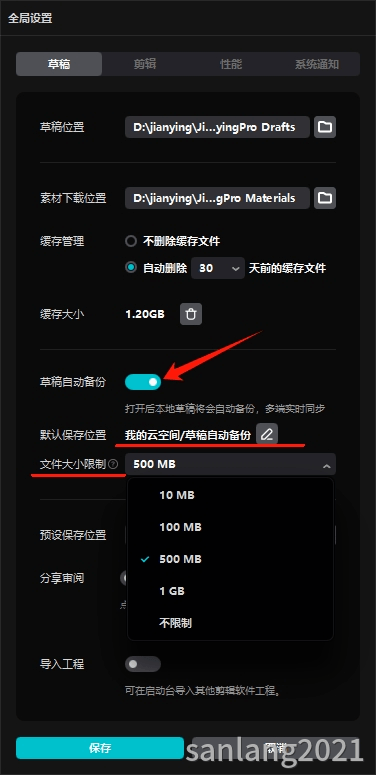
启用“草稿自动备份”,然后设置“默认保存位置”,还可以对上传的草稿大小进行限制,超过限制就不可以上传!
使用此方法要注意云空间的大小;因为软件会自动上传草稿,时间久了,空间可能不够用,或者后面上传的草稿把之前上传的草稿覆盖了!
方法二,手动上传
此方法可以只上传我们认为重要的草稿,对于不重要的草稿不上传,可以一定程度上降低云空间的占用!
打开剪映专业版,然后单击“我的云空间”,接着可以新建一个文件夹,专门用来放置我们的草稿,接着单击“上传”,如下图所示;
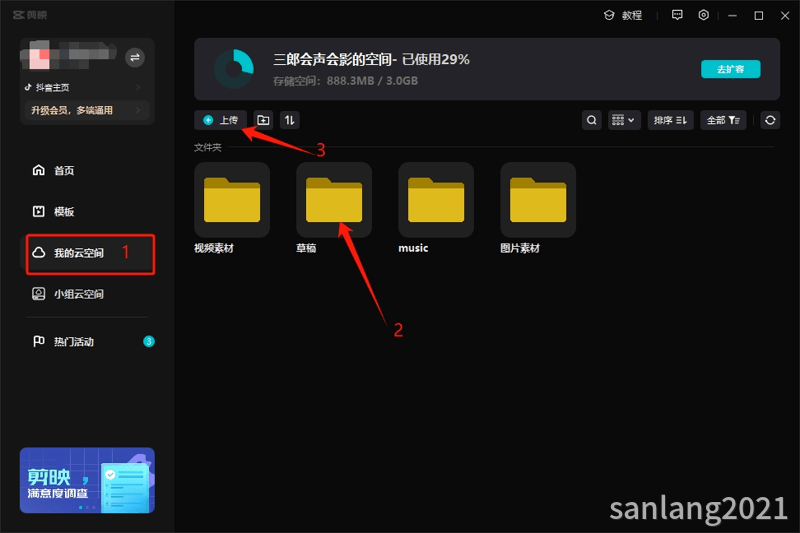
然后勾选想要上传的几个草稿,也可以单击最上方的复选框,这样就可以快速选择所有的草稿,然后单击“上传到此”开始上传!
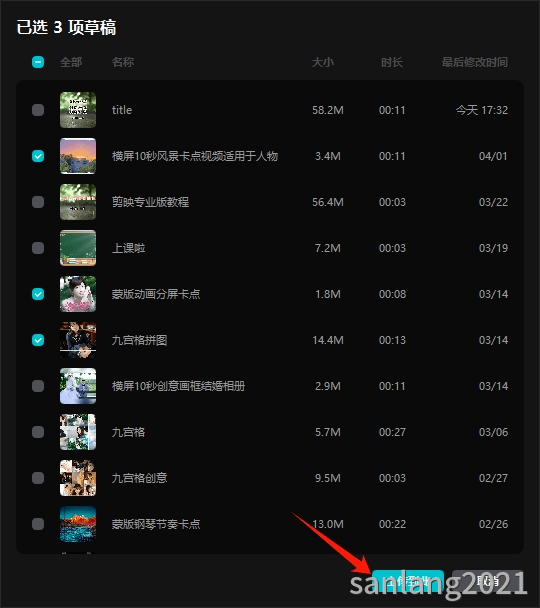
我们也可以在“首页”上传草稿,如下图所示;
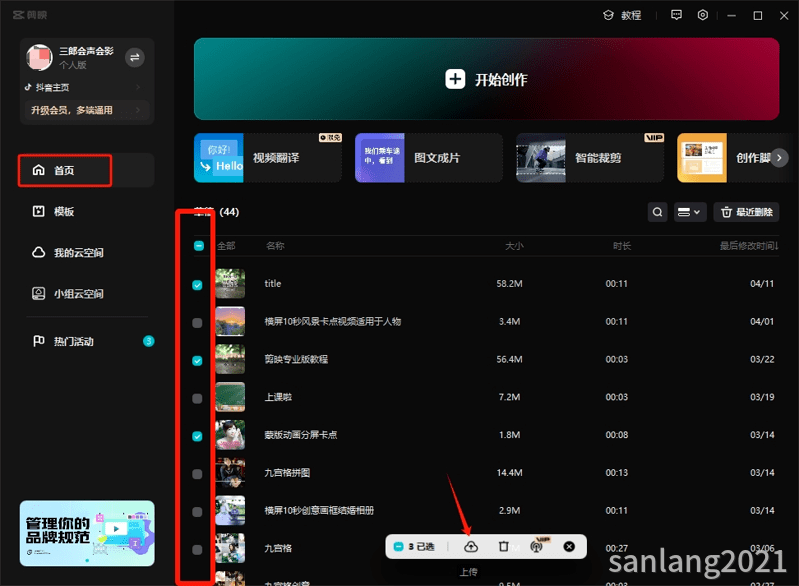
以上就是三郎老师给大家介绍的“剪映专业版如何一次上传多个草稿”相关知识,希望对你学习这款软件有所帮助!
操作剪映专业版遇到问题欢迎咨询我,我的微信号:sanlang2021,老师的几句话可能解决你几小时解决不了的问题!
或付费29元进老师的指导群,实时获得老师在线咨询指导!
加我时备注“剪映关键帧”,免费送关键帧教程!
三郎老师制作了3套剪映专业版的精品付费教程,单击下图购买,三郎出品,必属精品!
基础篇教程
剪映专业版关键帧教程
剪映专业版案例篇教程
三郎老师还制作了一套手机版剪映的视频教程,单击下图购买!
同时欢迎关注我的微信公众号:三郎会声会影
知识有价,时间无价!
